IMPORT DATA SQL KE MS ACCESS DAN EXPORT DATA ACCESS KE SQLSERVER
1. Pengaturan
Koneksi database dengan ODBC
Buka ODBC dengan cara
klik Start => pilih Control Panel
Pilih => Administrative Tools
Klik dua kali => Data Sources (ODBC)
Pilih => MySQL ODBC 351 Driver => Klik => Finish
Isikan data untuk konfigurasi dengan database
MySQL database :
·
Data Source Name : DSNMYSQL
·
Description : Latihan
·
TCP/IP Server :
Localhost
·
User : root
·
Password : kosongkan
·
Database : latihansqlserver
Setelah semuanya terisi,
klik test untuk mengetahui apakan sudah terkoneksi atau gagal,
setelah itu klik “Ok”.
Kemudian
pilih => Add.. => SQL Server => Finish
Isi
data sesuai gambar di bawah lalu => Next
Lalu
isi Login ID dengan “sa” , Password dikosongkan => Next
Lalu
data berikut => Next
Klik
=> Finish
Klik
=> OK => OK
2. Membuat
file MS Access
Buka MS Access =>
Blank Database, pilih lokasi penyimpanan. Kemudian Klik => Create
File
Access berhasil dibuat
3. Import
data sql
Aktifkan Wamp atau Xampp pada server, buat
database “latihansqlserver”, klik Menu Import => Browse
Pilih
file sql nya, klik => Open
Lalu
klik “Go”
Setelah
selesai, akan tampil seperti ini
Kembali
ke file Access, pilih Tab Menu External Data => More => ODBC Database (di
dalam menu Import)
Pilih
“Import the source data into a new table current database”, Klik “OK”
Pilih
“DSNMYSQL”, Klik “OK”
Pada
menu ini pilih “Select All” lalu klik “OK”
Setelah
selesai => Close
4. Export
data Access ke SqlServer
Tab Menu External Data => More => ODBC
Database - Export (di dalam menu Export)
Pilih
field yang akan di export, klik “OK”
Pilih
“DSNSQL”, klik “OK”
Tampil
menu login ke SQL Server, masukkan Login ID untuk password kosongkan. Klik “OK”
Kilk
=> Close
Lakukan
langkah tadi hingga field terakhir, satu persatu field sampai selesai
Lalu
cek dengan SQL Server Enterprise Manager, jika berhasil akan ada field yang
tadi kita export
Sekian
Terima kasih























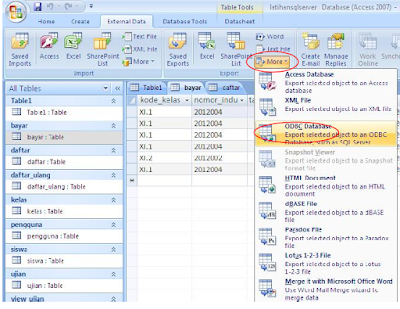










No comments:
Post a Comment